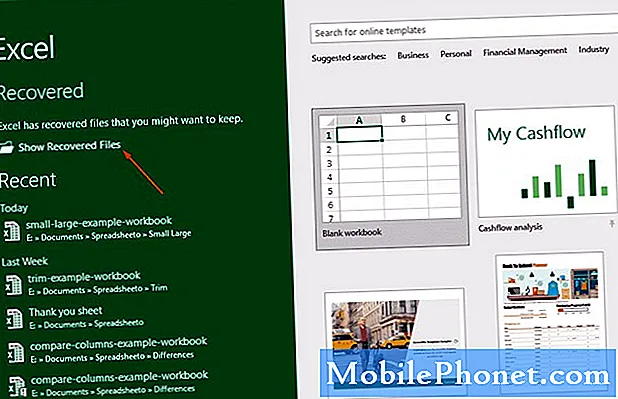Зміст
- Проблема 1: Як оновити AT&T Note 5 до Marshmallow, коли поза мережею AT&T
- Проблема 2: Galaxy Note 5 застряг на екрані завантаження після невдалого вкорінення
- Проблема 3: у Galaxy Note 5 відсутній перемикач відеодзвінків від Verizon
- Проблема 4: Запитання Galaxy Note 5 Android Nougat, як повернутися до попередньої версії Android
Цей допис # GalaxyNote5 відповідає на деякі запитання щодо ОС Android, які ми отримували протягом останніх кількох днів. Ми сподіваємось, що це стане ще одним корисним посиланням для спільноти Android.
Якщо ви шукаєте рішення для власного випуску #Android, ви можете зв’язатися з нами, скориставшись посиланням внизу цієї сторінки.
Описуючи свою проблему, будь ласка, будьте якомога детальніші, щоб ми могли легко визначити відповідне рішення. Якщо можете, будь ласка, включіть точні повідомлення про помилки, які ви отримуєте, щоб дати нам уявлення з чого почати. Якщо ви вже пробували деякі кроки з усунення несправностей, перш ніж писати нам електронною поштою, обов’язково згадайте їх, щоб ми могли пропустити їх у своїх відповідях.
Нижче наведено конкретні теми, які ми пропонуємо вам сьогодні:
Проблема 1: Як оновити AT&T Note 5 до Marshmallow, коли поза мережею AT&T
Привіт. Тож нещодавно я купив Note 5 в Інтернеті. Я не знав, що це телефон, заблокований на заводі & t. Просто думав, що він розблокований, зокрема, без мережі. Я живу в Карибському басейні. Через кілька днів телефон зрозумів, що програмне забезпечення застаріле і має Lollipop 5.1.1. Я намагаюся оновити, і там пише, що це перевірка на сервері & t. чи є спосіб отримати оновлення в Інтернеті не через & t? Будь ласка, допоможіть, бо я розчарований тим, що не маю оновленого зефіру, до якого я звик. Я з Тринідаду та Тобаго. І використовуйте bmobile sim. - Liahms.Clarke
Рішення: Привіт Liahms.Clarke. Найкращий спосіб зробити це зараз - перевірити спочатку, чи є спосіб оновити пристрій за допомогою Samsung Smart Switch. Зараз це офіційний шлях для вас. Ця процедура вимагає встановлення Smart Switch на комп’ютері та у Вашому Примітці 5 (якщо у Вас його немає на даний момент). Щоб встановити Smart Switch на свій комп’ютер, виконайте такі дії:
- Відкрийте Інтернет-браузер на своєму комп'ютері та відвідайте Сторінка інсталяції Smart Switch
- Клацніть на відповідне посилання для завантаження.
- Для ПК
- Для Mac
- Натисніть, щоб запустити завантажений файл .exe (.dmg на Mac).
- Підтвердьте, що ви приймаєте умови ліцензійної угоди, натиснувши два прапорці.
- Клацніть Далі.
- Завершіть процес встановлення, натиснувши на Готово Після цього нещодавно встановлена програма Smart Switch запуститься автоматично.
Завантаживши та встановивши програму Smart Switch на свій комп’ютер, ви можете відвідати сторінку встановлення Google Play Store, щоб завантажити мобільну версію у своєму Примітці 5.
Тепер, коли на вашому комп’ютері та мобільному пристрої встановлена програма Smart Switch, підключіть телефон до комп’ютера за допомогою кабелю USB і перевірте, чи є доступне оновлення. Ви відразу дізнаєтесь, чи доступне оновлення, тому що це скаже вам версія програми для ПК. Якщо доступного запиту на оновлення немає, вам не пощастило. Це означає, що вам доведеться самостійно встановити оновлення. Цей процес називається прошивкою і вимагає передових знань Android. Це делікатна процедура, яка може призвести до змушування телефону, якщо це зробити неправильно. Якщо ви хочете це зробити, переконайтеся, що ви досліджуєте цю тему, щоб уникнути проблем. Майте на увазі, що точні процедури прошивання можуть відрізнятися залежно від моделі телефону, тому ви повинні бути абсолютно впевнені, що дотримуєтесь хорошого посібника.
Ми знайшли посібник із веб-сайту розробників XDA, який може вам допомогти. Ми не протестували кроки, тому ми не можемо перевірити на власні очі, працюють вони чи ні. Дотримуйтесь їх на свій страх і ризик.
Проблема 2: Galaxy Note 5 застряг на екрані завантаження після невдалого вкорінення
Привіт. Це Кантріс. У мене проблема з Приміткою 5. Я спробував її усунути, але не вдалося. Я дотримувався інструкцій, але після знищення я не можу знайти пристрій зберігання даних у своєму ноутбуці та не можу скопіювати файл, який потрібно скопіювати, у свою Примітку 5, і я там застряг. Дотепер моя замітка 5 застрягла в логотипі, на якому написано "Galaxy Note 5". Я не можу цим скористатися. Чи можу я з цим щось зробити? Будь ласка, допоможи мені. - Кантріс
Рішення: Привіт Кантріце. Ми не знаємо історії пристрою та точних кроків, які ви зробили, але ми знаємо, що деякі версії Galaxy Note 5 не можуть бути вкорінені. Найкраще, що ви можете зробити зараз, - це перевірити, чи можете ви виправити проблему, видаливши кеш-пам’ять або видаливши її із заводськими налаштуваннями в режимі відновлення. Ось як це робиться:
- Заряджайте телефон принаймні 30 хвилин.
- Натисніть і утримуйте Додому і Збільшення гучності клавіші, потім натисніть і утримуйте Потужність
- Коли на екрані з'явиться логотип Samsung Galaxy, відпустіть Потужність клавішу, але продовжуйте утримувати клавішу Додому і Збільшення гучності
- Коли з’явиться логотип Android, ви можете відпустити обидві клавіші і залишити телефон на 30–60 секунд.
- Ви можете будь-який стерти розділ кешу або зробити скидання до заводських налаштувань в цьому режимі.
Якщо відновлення заводських налаштувань не спрацює, або якщо ви взагалі не зможете завантажитися в режим відновлення, спробуйте перезапустити завантажувач назад на склад. Після того, як ви це зробите, ви зможете прошити версію прошивки.
Щоб перезапустити завантажувач, це приклади кроків. Точна процедура може дещо відрізнятися залежно від моделі телефону. Наведені нижче кроки призначені лише для демонстрації:
- Шукайте правильну прошивку для вашої моделі телефону та завантажте її. Переконайтеся, що вибрали правильний. Це повинна бути та сама точна прошивка, яка раніше працювала на вашому пристрої. Ми припускаємо, що ви десь перелічили версію прошивки. Якщо ви раніше цього не брали до відома, є ймовірність, що ви можете вибрати неправильний. Як ви вже зараз знаєте, використання неправильної прошивки може спричинити ускладнення, тому удачі вам у цьому.
- Скажімо зараз, що Ви визначили правильну прошивку. Потім потрібно завантажити його на свій комп’ютер. Файл прошивки повинен містити купу файлів, таких як AP_, BL_, CSC_ тощо.
- Шукайте файл, який починається з мітки BL; це повинен бути відповідний файл завантажувача для цієї прошивки. Визначивши файл завантажувача, скопіюйте його на робочий стіл комп’ютера або в будь-яку іншу папку, до якої ви можете легко отримати доступ.
- Виконайте подальшу процедуру блимання за допомогою програми Odin.
- У Odin натисніть на вкладку BL і переконайтеся, що використовуєте файл завантажувача, який ви визначили раніше.
- Тепер переконайтеся, що стан «Пристрій додано» та його «Ідентифікатор: поле COM» стали синіми, перш ніж натискати кнопку СТАРТ. Це спричинить блимання завантажувача вашого телефону.
- Після завершення процедури перезапустіть телефон.
Проблема 3: у Galaxy Note 5 відсутній перемикач відеодзвінків від Verizon
Отримавши електронне повідомлення від Verizon про те, що я можу безкоштовно телефонувати, я спробував увімкнути його. Згідно з їхніми інструкціями в Інтернеті, я натиснув налаштування, а потім він попросив натиснути «Перемикач відеодзвінків», щоб увімкнути його. Немає можливості перемикання відео! Чи можете ви сказати мені, що мені робити? Дякую! - Ян Мартін
Рішення: Привіт, січ. Якщо ваша Примітка 5 надійшла від самого Verizon, тобто на ньому відображається логотип Verizon, коли ви перезапускаєте його, на зовнішній обкладинці є логотип Verizon або ви придбали його у магазині Verizon, то вам слід зв’язатися з командою технічної підтримки Verizon про те, як знайти відсутні функції. Цей шлях, можливо, змінився після оновлення, або його дійсно немає в поточній версії прошивки, яку ви маєте. Переконайтесь, що ви встановили будь-яке доступне оновлення Android, щоб побачити, чи з’явиться перемикач відеодзвінків.
Наскільки нам відомо, для здійснення відеодзвінків потрібно активувати доповнення HD Voice & Video і бути в зоні покриття Verizon 4G LTE. Якщо ви впевнені, що виконали ці вимоги, але перемикач відеодзвінків все ще недоступний, вам слід поговорити з Verizon про це. Ми не працюємо для Verizon, тому не можемо бути більш конкретними щодо того, що може знадобитися, щоб це працювало.
Ще однією причиною, через яку перемикач відеодзвінків недоступний, може бути той факт, що ви взагалі не користуєтеся телефоном Verizon. Якщо у вас є Примітка 5, що не пов’язана з Verizon, це означає, що програмне забезпечення, що працює на пристрої, не має цієї особливої функції Verizon. Перемикач відеодзвінків не є універсальним для пристроїв Samsung, тому не Verizon Note 5 його не підтримує. Просто ігноруйте електронне повідомлення, яке ви отримуєте від Verizon, оскільки воно, можливо, було надіслано помилково.
Проблема 4: Запитання Galaxy Note 5 Android Nougat, як повернутися до попередньої версії Android
Мій телефон щойно оновився до ОС 7. Він настільки неймовірно не зручний для читання або легко читається, що все чорно-біле. Значки, меню, все змінилося. Я відчайдушно хочу повернутися до попередньої ОС. Будь ласка, допоможіть! - Крістін
Рішення: Привіт Крістін. Якщо ви отримали оновлення офіційно, тобто через мережу вашого оператора (бездротове оновлення), єдиний спосіб повернутися до попередньої версії Android - це неофіційні засоби - миготливий ПЗУ. Ми не радимо робити це, але якщо ви дійсно хочете, спробуйте перевірити нашу пропозицію для інших користувачів вище.
Однак, якщо ви хочете дотримуватися Android Nougat і просто жити з ним, ви незабаром дізнаєтесь, що він насправді не так сильно відрізняється від Android Marshmallow у багатьох відношеннях. Як і в більшості основних змін у нашому житті, нові речі можуть бути дивними. Однак для того, щоб ви почали працювати з Android 7, радимо вам піти нижче Налаштування> Дисплей і змінити деякі речі в цьому розділі. Ви можете почати зі зміни Екранний режим до Основні.
Якщо ви хочете заощадити енергію, спробуйте знизити Розширення екрану до HD (1280 * 720).
Якщо ви не хочете занадто маленьких розмірів шрифту, перейдіть у розділ Збільшення екрана та шрифт і змініть розмір Збільшення екрану і Розмір шрифту.
Щоб отримати абсолютно новий досвід відображення, ми також рекомендуємо вам відвідати Налаштування> Шпалери та теми.
Якщо у вас є час, просто витратьте трохи часу на те, щоб пограти з опціями під Налаштування меню, поки ви не будете задоволені.
Але знову ж таки, якщо ви дійсно хочете повернутися до попередньої версії Android і ускладнити своє життя, продовжуйте і проводьте деякі дослідження, як прошивати пристрій.